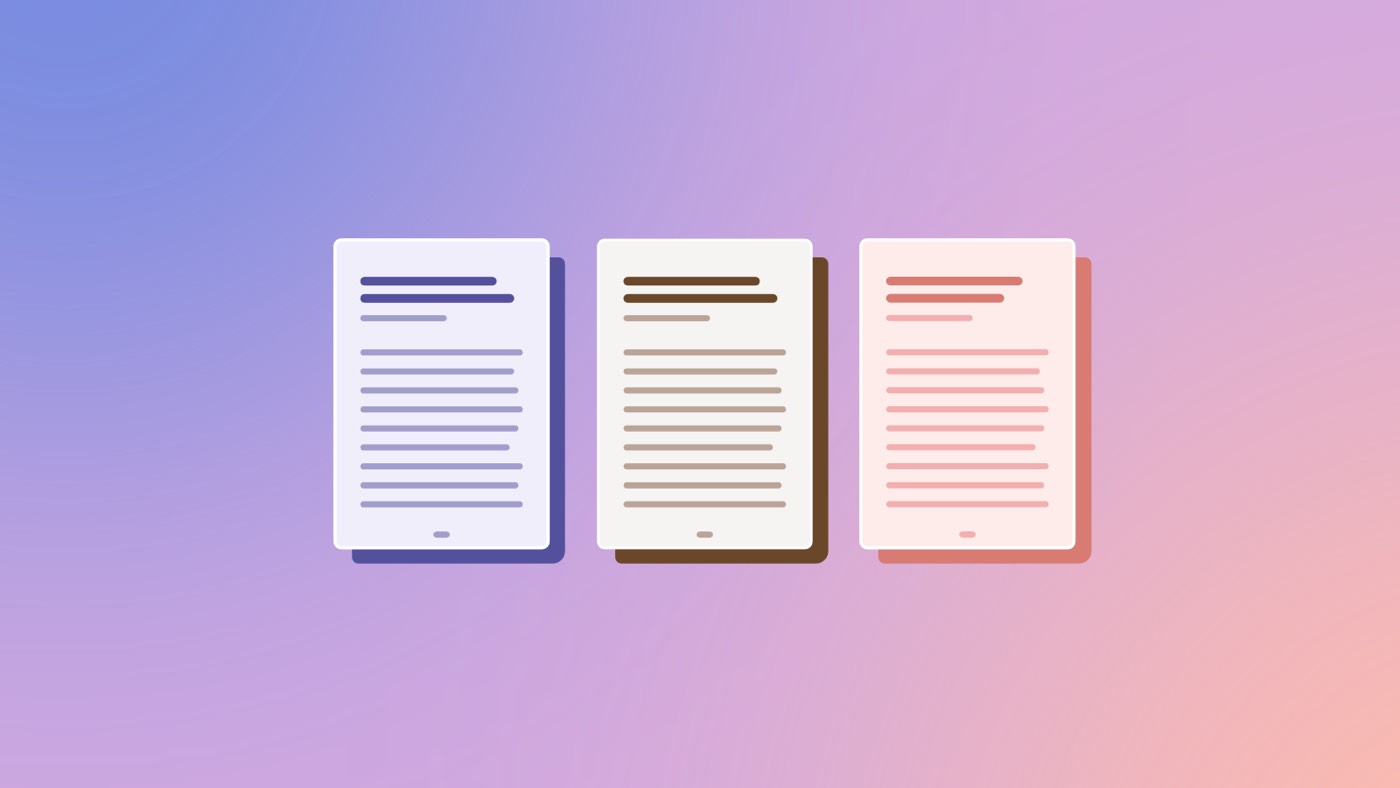完全なサイトを生成できるドメインには、Webflow トライアル サブドメイン (例: yoursite.webflow.io) とカスタム ドメイン (例: yourdomain.com) の 2 種類があります。Webflow トライアル サブドメインは、カスタム コードをテストし、カスタム ドメインでサイトを公開する前にサイトのレイアウトの承認を得るのに役立ちます。
webflow.io サイトが検索エンジンの結果に表示されないようにしたい場合は、Webflow トライアル サブドメインの検索エンジン インデックス作成を無効にするオプションがあります。
重要: Webflow トライアル サブドメインは、ブランチ テスト サブドメインとは異なります。ブランチ テストに関する詳細情報を入手してください。
このチュートリアルでは、次のことを学びます。
- トライアルサブドメインを変更する方法
- トライアルサブドメインへのリリースの詳細
- トライアルサブドメインCookieの機能に関する洞察
- 特別に指定された試験領域を活用するための適切な措置
- 隔離されたトライアルを有効または無効にする手順
トライアルサブドメインを調整する方法
サブドメインを微調整するには、 サイト設定 セクションを 出版 下のタブ 演出.
洞察力: サイトのサブドメインを変更すると、トライアル サブドメイン (例: yoursite.webflow.io) とサイトの読み取り専用リンクの両方が即座に置き換えられます。以前に共有された読み取り専用リンクは機能しなくなります。
トライアルサブドメインに公開する方法
個別のドメインにサイトを公開せずに、トライアル サブドメインにのみサイトを公開するには:
- サイトにアクセスするには、 デザイナー ツールまたは サイト設定
- 開始する 公開 関数
- Webflowトライアルサブドメインを選択します(例:yoursite.webflow.io)
- 個別のドメインの選択を解除する
- を進めます 選択したドメインに公開
重要な: 編集モードで公開する場合、トライアル サブドメインとサイトに追加した個別のドメインの両方に公開することを選択できます。エディターから公開すると、サイトは webflow.io トライアル サブドメインとサイトに追加された個別のドメインの両方に表示されます。トライアル サブドメインへの変更のみを公開する場合は、公開にデザイナーまたはサイト設定を使用します。
トライアルサブドメインCookieの機能
2024年3月1日より、Webflow試験サブドメインは、 パブリックサフィックスリスト (PSL) は、トライアル サブドメインで公開されている Web サイトのセキュリティを強化します。PSL を使用すると、ブラウザーは Cookie をサイトのサブドメイン (yoursite.webflow.io など) に制限できるため、異なる Web サイト間での Cookie の干渉が軽減されます。
主要なブラウザ (Chrome、Firefox など) は、独自のリリース サイクルに従って PSL に更新を統合するため、これらの変更はすべてのサイト ユーザーに同時に適用されるわけではありません。変更は、ブラウザが最新バージョンに更新された場合にのみサイト訪問者に適用されます。
この変更により、webflow.io で終わる URL の分析 Cookie がリセットされます。サイトが Webflow トライアル サブドメインでのみ利用可能であり、同時にカスタム ドメインに展開されていない場合、サイトの分析ツール (Google Analytics、Meta Pixel など) は、更新された PSL をブラウザーに統合した後の最初の訪問時に、リピーターをそのように識別しません。
トライアル サブドメインでサイトの Cookie を保存することが不可欠な場合は、次のスクリプトをサイトに含めることができます。
カスタムトライアルドメインを活用する方法
Webflow エンタープライズ クライアントとエンタープライズ パートナーは、パーソナライズされたトライアル ドメインをサイトに組み込むことができます。これにより、トライアル ドメインに関するより詳細な監視が可能になり、チームの技術フレームワーク全体でテストの一貫性が保証されます。1 つのサイトに使用できるパーソナライズされたトライアル ドメインは 1 つだけであることに注意してください。パーソナライズされたトライアル ドメインを追加すると、webflow.io トライアル サブドメインを使用できなくなります。
サイトでパーソナライズされたトライアルドメインを使用するには:
- アクセス サイト設定 > の 出版 タブ > 演出
- 選ぶ カスタムドメインを活用する
- 以前にサイトにリンクされていたカスタムドメインを関連付けるか、新しいカスタムドメインを作成します。運用中のカスタムドメインは削除することを忘れないでください。 生産 カスタムトライアルドメインとして適用する前にセグメント化する
パーソナライズされたトライアル ドメインの www バージョンを使用することをお勧めします。ルート ドメインの使用は DNS プロバイダーからサポートされない可能性があり、手動での構成が必要になります。
公開ワークフローを使用する場合やダッシュボード経由でも、試用ドメインを起動できます。チームがカスタム試用ドメインを統合すると、公開ワークフローのデザイナー セグメントを通じて公開するためのデフォルトの試用ドメインとして機能することに注意してください。
隔離されたテストを有効または無効にする方法
Webflow エンタープライズ クライアントとエンタープライズ パートナーは、自社のサイトで隔離テストを実施する機能を備えています。隔離テストにより、サイトの更新が正式に公開される前に誰がその更新を確認できるかをより厳密に制御できるようになります。
サイトでプライベート テストが有効になっている場合、Webflow トライアル サブドメイン (yoursite.webflow.io)、パーソナライズされたトライアル ドメイン、およびステージングされたブランチ上のサイトにアクセスするには、認証の証明が必須になります。これにより、ログインしている Workspace メンバーとサイトへのアクセス権を持つ承認されたゲストだけが、テスト ドメイン上のサイトを表示できるようになります。さらに、チームが Workspace にシングル サインオン (SSO) を実装している場合、それは隔離されたテストにアクセスするための前提条件にもなります。
重要: 隔離されたテストの有効化または無効化は、サイトの公開後にのみ有効になります。
サイトで隔離されたテストを開始するには:
- 訪問 サイト設定 > の 出版 タブ > 演出
- スイッチを「隔離されたテストを有効にする」に切り替えます
- を進めます 出版 あなたのサイト
サイトで隔離されたテストを無効にするには:
- に行く サイト設定 > の 出版 タブ > 演出
- 「隔離されたテストを有効にする」オプションをオフにします
- 続行 出版 あなたのサイト
注記: 隔離テストを有効にすると、トライアル サブドメインでのサイト検索の評価にアクセスできなくなります。トライアル サブドメインを通じてサイト検索機能を評価するには、隔離テストを無効にします。
- ワークスペーススポットとメンバーの追加または削除 - 2024年4月15日
- センタリングボックスの概要 - 2024年4月15日
- 将来の参照用にサイトを保存する - 2024年4月15日